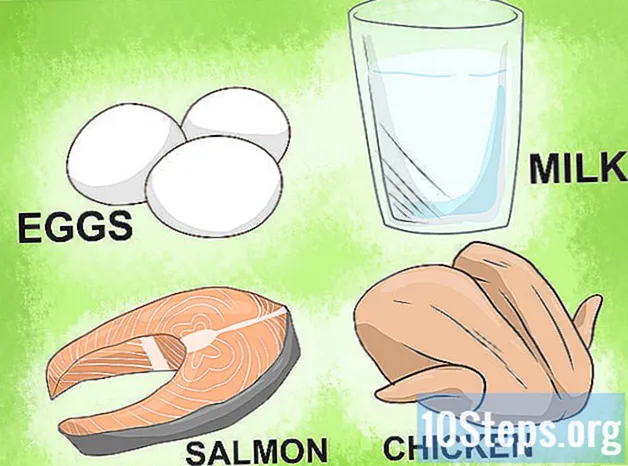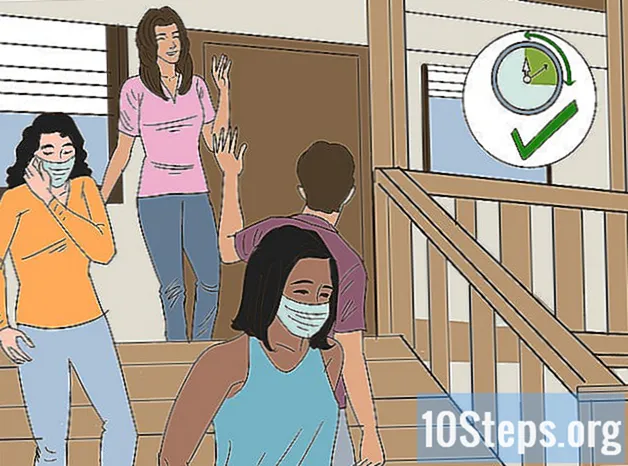Författare:
Florence Bailey
Skapelsedatum:
23 Mars 2021
Uppdatera Datum:
17 Maj 2024
![Download/Convert YouTube Videos to Mp4 using VLC Media Player [Error Solved 2021]](https://i.ytimg.com/vi/z3ROdb8NatE/hqdefault.jpg)
Innehåll
Den här artikeln lär dig hur du laddar ner en video från internet med VLC Media Player. Innan du fortsätter, installera VLC Media Player på din Windows- eller Mac-dator om du inte redan har installerat den.
Steg
Gå till videon du vill ladda ner. I en webbläsare går du till https://www.youtube.com och hittar videon du vill ladda ner. Kör den för att se till att det är rätt video.
- Du kan också söka efter det med sökfältet högst upp i fönstret.

Kopiera videon URL. Klicka och dra muspekaren över videoadressen högst upp i webbläsarens adressfält för att markera den och tryck sedan på knapparna Ctrl+Ç (Windows) eller ⌘ Kommando+Ç (Mac). Om du gör det kopieras videon URL.
Öppna VLC. Den har ikonen för en orange trafikkon.- Om du ännu inte har installerat det, ladda ner det på https://www.videolan.org. VLC är en öppen källkodsspelare med flera resurser för att spela alla typer av filer.
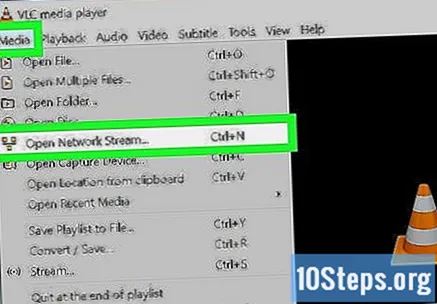
Öppna en ny nätverksström.- Windows: klicka in Media och välj Öppna nätverksström ....
- Mac: klicka in Fil och sedan vidare Öppna nätverk.
Klistra in URL-adressen till YouTube-videon i fältet som kommer att visas på skärmen. Glöm inte att kopiera och klistra in hela videoadressen.
klicka in reproducera (Windows) eller Öppen (Mac). Om du gör det öppnas YouTube-videon på VLC.
Kontrollera kodarinformationen.
- Windows: klicka in Verktyg och sedan vidare Kodarinformation.
- Mac: klicka in Fönster och sedan vidare Medieinformation.
Kopiera fältet "Plats" längst ner. Den innehåller en mycket lång adress, så kopiera den helt.
- Windows: Högerklicka på fältet "Plats" och klicka Välj alla, då Kopiera.
- Mac: Högerklicka på fältet "Plats" och klicka Öppna URL.
Öppna en ny flik i en webbläsare, klistra in webbadressen och tryck på knappen ↵ Gå in. Om du gör det laddas videon direkt i webbläsaren.
- Hoppa över det här steget om du är på Mac och valt "Öppna URL" i föregående steg.
Högerklicka i webbläsarfönstret och välj Spara video som. Om du gör det öppnas "Spara som" -fönstret.
Välj ett namn och en plats för att spara videon. Som standard kallas videon "videouppspelning". Du kan ändra det till vilket namn du vill och välja en destination för att spara det.
klicka in Att spara. Videon laddas ner till din dator i bästa tillgängliga kvalitet och på den angivna platsen.
Tips
- I videon "Spara som" -fönster kan du ändra formatet (t.ex. MP4) innan du klickar Att spara.
Varningar
- Du måste vara ansluten till internet för att ladda ner videor med VLC.
- Du kan ladda ner video från de flesta webbplatser med VLC Media Player; Om det finns begränsningar på servern kan dock nedladdningen blockeras (t.ex. på statliga webbplatser som inte tillåter anonyma användare att ladda ner videor direkt).